D 드라이브에 Chrome을 설치하는 방법
- 王林앞으로
- 2024-03-08 13:58:152357검색
php 편집기 Youzi가 D 드라이브에 Google Chrome을 설치하는 방법을 소개합니다. 먼저, Google Chrome 공식 웹사이트를 열고 Windows 시스템용 설치 프로그램을 다운로드하도록 선택하세요. 설치 프로그램을 실행하기 전에 D 드라이브를 설치 디렉터리로 선택했는지 확인하세요. 설치 프로세스 중에 프롬프트를 따르고 설치가 완료될 때까지 기다립니다. 이러한 방식으로 D 드라이브에 Google Chrome을 성공적으로 설치하여 탐색 환경을 편리하게 만들 수 있습니다.
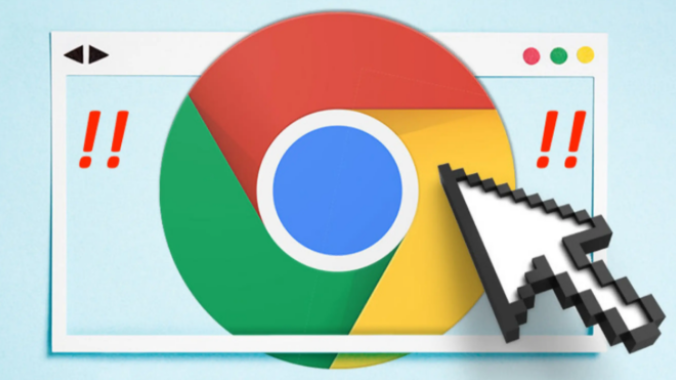
D 드라이브에 Google Chrome 설치에 대한 튜토리얼
Google Chrome 바로가기를 클릭하고 바로가기 위로 마우스를 이동한 다음 마우스 오른쪽 버튼을 클릭하고 "속성" 옵션을 선택하여 설정 인터페이스로 들어갑니다.
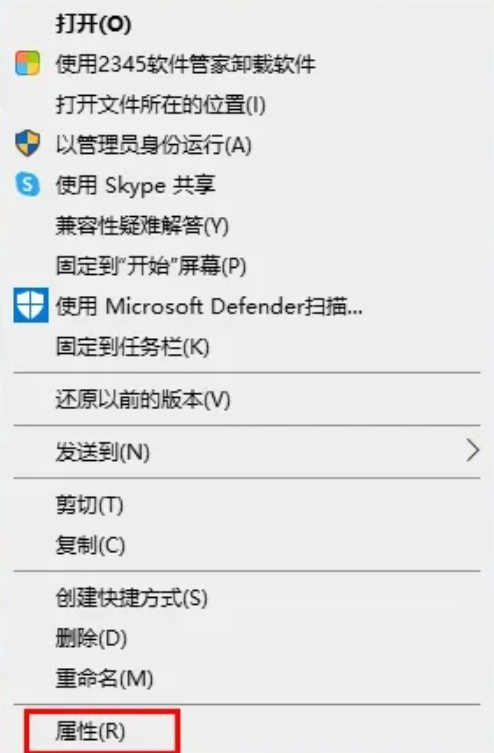
2. 그런 다음 파일 위치를 선택합니다(그림 참조).
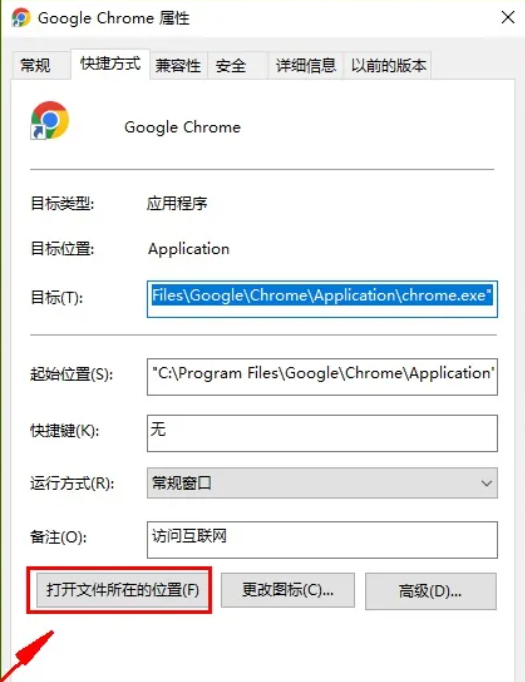
3. 시작 위치는 구글 크롬의 설치 디렉터리로 기본적으로 C 드라이브에 설치되어 있는 것을 볼 수 있습니다. 그러면 D 드라이브에도 동일한 디렉터리를 생성하시면 됩니다.
4. 그런 다음 C 드라이브 아래 Chrome Google 브라우저 설치 디렉터리의 모든 파일을 D 드라이브로 잘라냅니다(그림 참조).
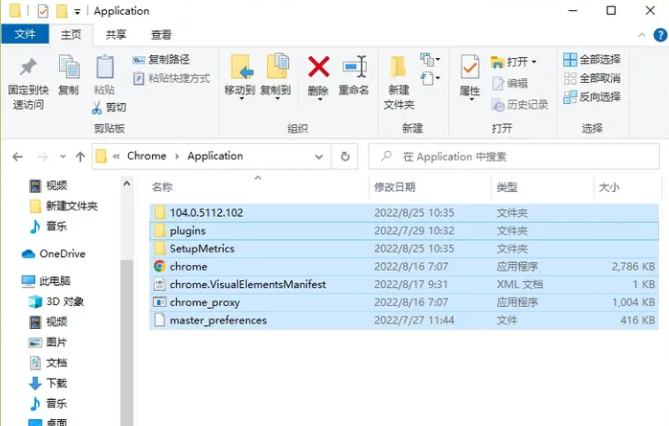
5. 그런 다음 바탕 화면에서 Google Chrome 바로가기를 클릭하고 마우스 오른쪽 버튼을 클릭한 후 바로가기 삭제를 클릭합니다(그림 참조).
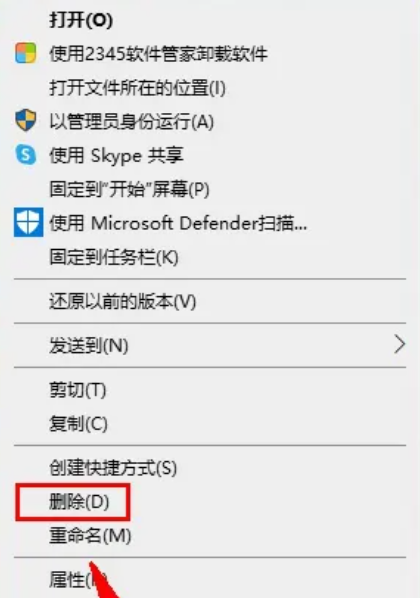
6. D 드라이브에 있는 Chrome Google Chrome 설치 디렉터리에 들어가서 Google Chrome 아이콘에 마우스를 이동한 후 마우스 오른쪽 버튼을 클릭하여 바탕화면에 새 Google Chrome 바로가기를 만듭니다(그림 참조).
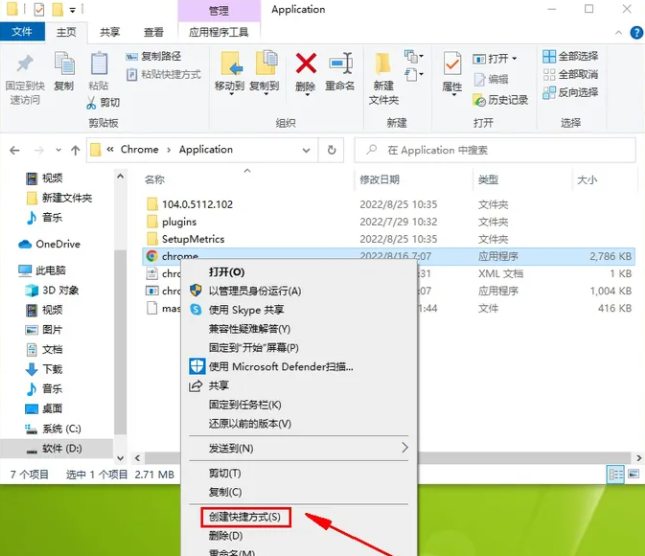
위 내용은 D 드라이브에 Chrome을 설치하는 방법의 상세 내용입니다. 자세한 내용은 PHP 중국어 웹사이트의 기타 관련 기사를 참조하세요!

